Hva er Scareware? Hvordan fjerne Scareware?

Scareware er et ondsinnet dataprogram utviklet for å lure brukere til å tro at det er et legitimt program og ber deg bruke penger på noe som ikke gjør noe.
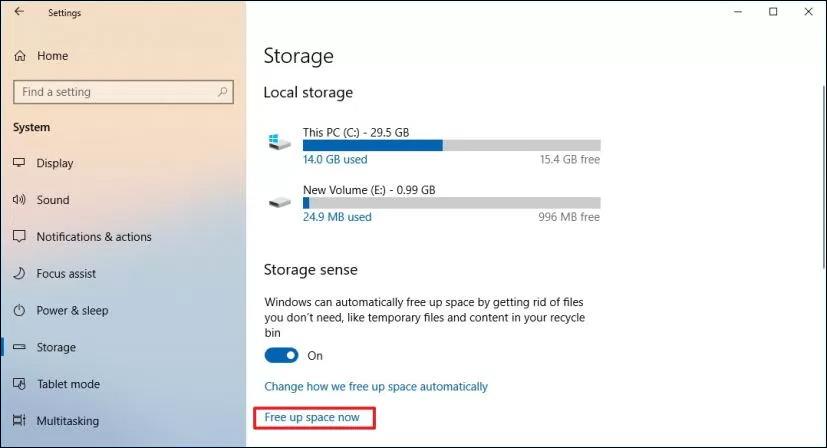
Master Boot Record (MBR)-stasjoner bruker en standard BIOS- partisjonstabell . GUID Partition Table (GPT)-stasjoner bruker Unified Extensible Firmware Interface ( UEFI ). En fordel med GPT er at du har mer enn 4 partisjoner per stasjon. Stasjoner som er større enn 2 TB krever også GPT fordi MBR ikke støtter størrelser større enn dette tallet.
Du kan endre stasjonen fra MBR til GPT-partisjon så lenge stasjonen ikke har noen partisjoner eller volumer. GPT-partisjonering kan ikke brukes på flyttbare lagringsenheter eller med klyngestasjoner, koblet til delt SCSI eller Fibre Channel-bussen som brukes av Cluster-tjenester.
Innholdsfortegnelse i artikkelen
Merk:
Før du konverterer MBR til GPT, må du selvfølgelig finne ut hvilken form stasjonen din er i. Fremgangsmåten er som følger:
Trinn 1 : Klikk Start.
Trinn 2 : Søk etter Diskbehandling og klikk på det første søkeresultatet.
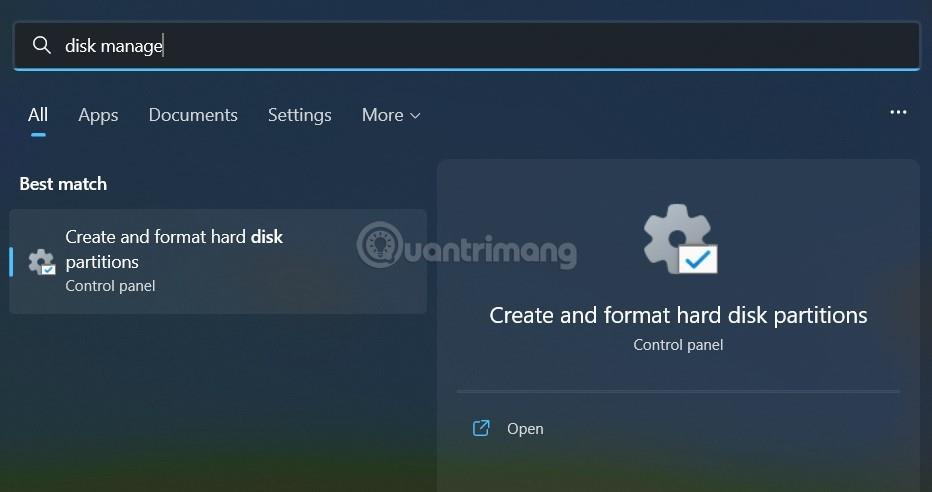
Trinn 3 : Høyreklikk stasjonen (der Windows er installert) og velg Egenskaper.
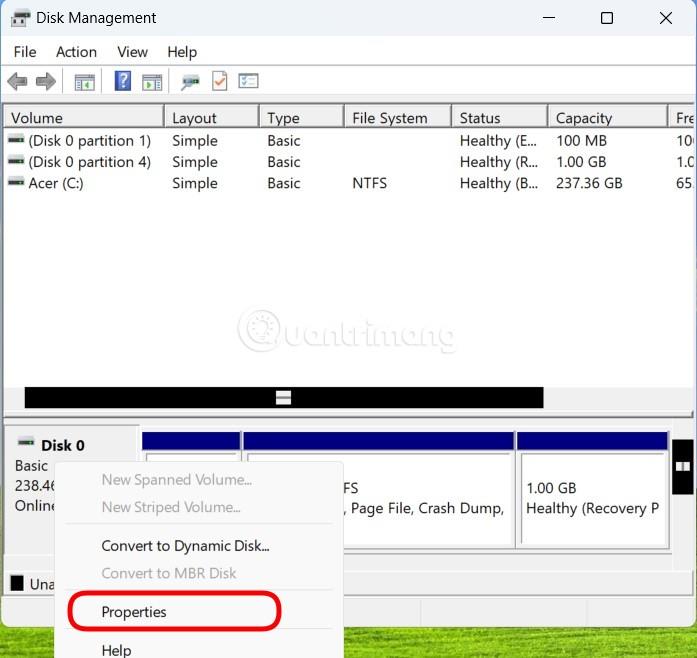
Trinn 4 : Klikk på Volumes-fanen.
Trinn 5 : I delen " Partisjonsstiler ", hvis du ser det står GUID Partition Table (GPT) , betyr det at stasjonen din ikke trenger å konverteres lenger. Hvis du ser Master Boot Record (MBR) , bør du starte konverteringsprosessen.
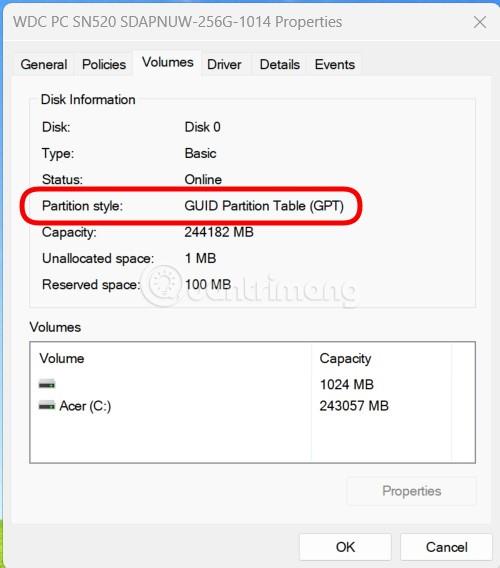
Trinn 6 : Klikk på Avbryt- knappen for å fortsette til neste trinn.
Trinn 1 - Sikkerhetskopier eller overfør data på MBR-stasjonen du vil konvertere.
Trinn 2 - Hvis stasjonen har partisjoner, høyreklikk og velg Slett partisjon eller Slett volum.
Trinn 3 - Høyreklikk på MBR-stasjonen du vil konvertere, og velg deretter Konverter til GPT-disk .
Trinn 1 - Sikkerhetskopier eller overfør data på MBR-stasjonen du vil konvertere.
Trinn 2 - Åpne kommandolinjegrensesnittet med administrative rettigheter ved å høyreklikke på ledeteksten og velge Kjør som administrator.
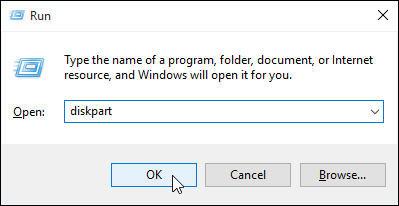
Åpne Kjør og skriv diskpart
Trinn 3 - Type diskpartHvis stasjonen ikke har noen partisjoner, gå til trinn 6.
Trinn 4 - I DISKPART- kommandovinduet skriver du list disk, skriv ned stasjonsnummeret du vil konvertere.
Trinn 5 - I kommandovinduet DISKPART skriver du select disk .
Trinn 6 - Skriv inn i DISKPART- kommandovinduetclean.
Merk : Å kjøre kommandoen cleanvil slette alle partisjoner på stasjonen.
Trinn 7 - Skriv inn i DISKPART-kommandovinduet convert gpt.
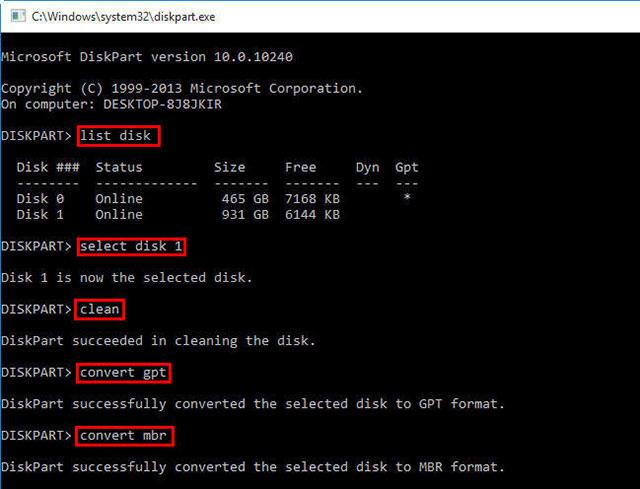
Skriv inn kommandoene etter hverandre for å endre måten stasjonen er partisjonert på
Så du har fullført trinnene for å konvertere stasjonen fra MBR til GPT. Nedenfor er en forklaring på verdiene nevnt i artikkelen.
| Verdi | Beskrive |
| liste disk | Viser en liste over stasjoner med informasjon om dem, for eksempel størrelse, ledig plass, grunnleggende eller dynamisk stasjon, ved bruk av MBR- eller GPT-partisjonering. Stasjoner merket med (*) bruker GPT-partisjoneringsstil. |
| velg disk (disknummer) | Velg stasjonen, der disknummer er stasjonsnummeret. |
| ren | slett alle partisjoner på den valgte stasjonen. |
| konvertere gpt | Konverter en Basic-stasjon med MBR-partisjonstype til en Basic-stasjon med GPT-partisjonstype. |
Metoden ovenfor gjelder for Windows 10, Windows 8.1, Windows Server (halvårlig kanal), Windows Server 2016, Windows Server 2012 R2, Windows Server 2012.
Hvis du bruker Windows 10 v1703 eller nyere, vil MBR2GPT.exe være et nyttig valg for å konvertere fra MBR til GPT. Slik konverterer du MBR til GPT med MBR2GPT.
Merk : Siden konverteringsprogrammet MBR til GPT er tilgjengelig i både Windows PE og fullstendige operativsystemmiljøer, vil kommandoen være annerledes.
I WinPE skriver du inn:
mbr2gpt /convert /disk: nI Windows 10 skriver du inn:
mbr2gpt /convert /disk: n /allowfullOSHvor N er antall stasjoner.
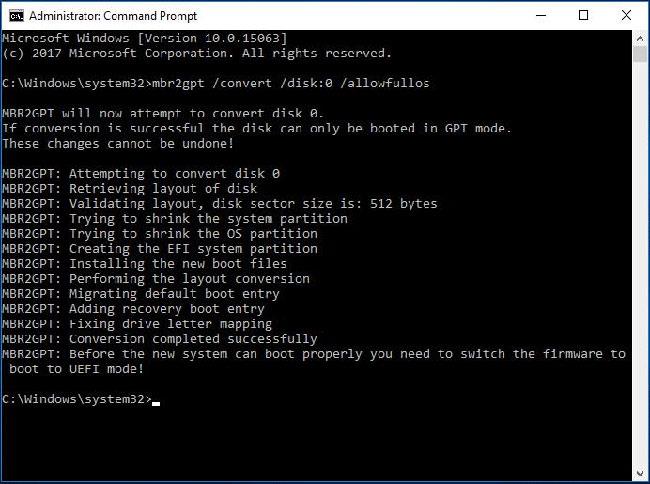
Konverter MBR til GPT ved å bruke MBR2GPT-verktøyet
Advarsel :
Før du prøver å konvertere en stasjon fra MBR til GPT, sørg for at datamaskinen din støtter UEFI-oppstart.
Etter å ha konvertert OS-stasjonen til GPT, vennligst rekonfigurer fastvaren til å starte opp til UEFI-modus i stedet for Legacy BIOS.
I de fleste tilfeller kan MBR2GPT fungere normalt. Noen ganger kan du imidlertid støte på problemer. Etter å ha skrevet inn MBR2GPT allowfullos-kommandolinjen ovenfor, kan du bli irritert over at MBR2GPT-stasjonslayoutvalideringen mislykkes, noe som skyldes ustøttede versjoner av Windows 10.
Hvis du for eksempel bruker dette verktøyet til å konvertere MBR til GPT i Windows 10 v1607, vil feilmeldingen "LayoutConversion: Layoutkonvertering mislyktes. Feil: 0x00000032[gle=0x00000032]; Kan ikke utføre layoutkonvertering. Feil: 0x00000032[gle=0x00000032]” vises.
Denne metoden krever at du kjører PC-en fra Windows 10 v1703 eller nyere og utfører konverteringen offline, som nevnt ovenfor.
Dessuten kan du støte på en situasjon der MBR2GPT ikke kan finne operativsystempartisjonen. Dette er fordi verktøyet bare brukes til å konvertere systemstasjoner formatert som MBR til GPT, og det kan ikke fungere for datastasjoner der operativsystemet ikke er installert.
I tillegg kan noen andre problemer som at MBR2GPT ikke gjenkjennes, at MBR2GPT ikke kan hente stasjonsgeometrien, også dukke opp.
Det siste alternativet for å konvertere MBR til GPT uten å miste data er å bruke EaseUS Partition Master Professional. Noen mennesker kan finne dette enklere enn alternativet for å konvertere ved hjelp av MBR2GPT, som bruker et lignende brukergrensesnitt som Windows Disk Management-skjermen. Videre har EaseUS Partition Software noen tilleggsalternativer, hvorav ett er et MBR til GPT konverteringsverktøy.
Du må imidlertid betale $39,95 for EaseUS Partition Master Professional, mens det innebygde Windows MBR2GPT-verktøyet er gratis, siden det er en del av operativsystemet.
1. Besøk nettstedet til EaseUS Partition Master . Kjøp programvare, last ned og installer. (Tips: Hvis du bare konverterer én stasjon, skaff deg prøveversjonen).
2. Åpne EaseUS Partition Master og vent til stasjonen din skal lastes. Deretter finner du stasjonen du vil konvertere. Velg stasjonen, høyreklikk og velg Konverter MBR til GPT .
3. Klikk på Bruk- knappen på verktøylinjen. Etter at du har klikket på Bruk , starter systemet på nytt. Du kommer til EaseUS Partition Master-aktivitetsskjermen, som viser konverteringsprosessen som pågår.
4. Du må endre fastvaren for å starte opp til UEFI-modus. Etter at systemet har startet på nytt, trykk på tasten for å gå inn i BIOS/UEFI. Endre oppstartstypen til UEFI-modus, i motsetning til Legacy Mode eller andre tilsvarende moduser.
Så, EaseUS Partition Master gjør konverteringsprosessen MBR til GPT enkel, men litt tregere enn det gratis Microsoft-alternativet.
La oss først se på forskjellen mellom MBR og GPT og hvorfor noen systemer bruker MBR i stedet for GPT og omvendt.
MBR er en eldre versjon enn GPT og er derfor kompatibel med et bredere utvalg av systemer. MBR ble utviklet for IBM-datamaskiner og har som sådan vært det primære partisjonstabellvalget for Windows-maskiner i ganske lang tid. Master Boot Record får navnet sitt fra plasseringen på toppen av harddisken, som inneholder bootloader for operativsystemet og informasjon om stasjonspartisjonene.
MBR fungerer bare med stasjoner opptil 2 TB i størrelse. Videre kan en MBR-stasjon bare ha 4 primære partisjoner. Dette var greit da 2TB-stasjoner kom til en premie, men nå kan du hente en 8TB-stasjon, som Seagate Barracuda, til en rimelig pris.
GPT er et nyere alternativ enn MBR. GPT er nært knyttet til UEFI, en moderne fastvareløsning som erstatter den gamle versjonen, BIOS. GUID-partisjonstabellen tildeler hver partisjon på stasjonen et unikt identifikasjonsnummer (GUID). Et 128-bits tall som vil identifisere maskinvaren din (et 128-bits heltall har en maksimal verdi på 1,7 x 10^39 - et fenomenalt stort tall).
GPT-stasjoner lider av noen av begrensningene til MBR-stasjoner. GPT-stasjoner kan være mye større enn MBR-stasjoner (med de riktige innstillingene bør en teoretisk 256TB-stasjon fungere). På Windows-systemer kan en GPT-stasjon ha opptil 128 forskjellige partisjoner uten å bruke en utvidet partisjon. Andre systemer tillater enda mer.
En annen stor forskjell er hvordan GPT-stasjoner lagrer oppstartsdata. I motsetning til MBR-stasjoner, lagrer GPT-stasjoner flere kopier av oppstartsdata på tvers av flere partisjoner, noe som gjør gjenoppretting mye enklere.
Ikke alle versjoner av Windows kan starte opp fra en GPT-partisjonert stasjon, mange krever et UEFI-basert system.
Andre operativsystemer bruker også GPT-systemet. For eksempel bruker Apple nå GPT i stedet for Apple Partition Table (APT). Videre har Linux innebygd støtte for GPT-stasjoner.
Lanseringen av Windows 11 i 2021 tvang mange brukere til å konvertere eksisterende stasjonspartisjoner fra MBR til GPT. Windows 11 vil bare starte opp fra UEFI GPT-stasjoner, noe som har forårsaket noen problemer for brukere som prøver å bytte.
Du har nå konvertert den gamle MBR-stasjonen til en GPT-stasjon, og fått mer kontroll over hvordan du bruker stasjonen. Etter å ha konvertert partisjonstabellen og gått fra BIOS til UEFI, vil du oppdage at du også har mer kontroll over systemfastvaren. Tross alt er det en av hovedårsakene til at UEFI ble introdusert, for å gi større kontroll og gi mer avanserte alternativer over maskinvaren.
Se mer:
Scareware er et ondsinnet dataprogram utviklet for å lure brukere til å tro at det er et legitimt program og ber deg bruke penger på noe som ikke gjør noe.
cFosSpeed er programvare som øker Internett-tilkoblingshastigheten, reduserer overføringsforsinkelsen og øker tilkoblingsstyrken opptil ca. 3 ganger. Spesielt for de som spiller online spill, vil cFosSpeed støtte slik at du kan oppleve spillet uten nettverksproblemer.
Windows-brannmur med avansert sikkerhet er en brannmur som kjører på Windows Server 2012 og er aktivert som standard. Brannmurinnstillinger i Windows Server 2012 administreres i Windows Firewall Microsoft Management Console.
Når du endrer passordet for Vigor Draytek-modem og ruter-påloggingsadmin-siden, vil brukere begrense uautorisert tilgang til å endre modempassordet, og sikre viktig nettverksinformasjon.
Heldigvis kan brukere av Windows-datamaskiner som kjører AMD Ryzen-prosessorer bruke Ryzen Master for enkelt å overklokke RAM uten å berøre BIOS.
USB-C-porten har blitt standarden for dataoverføring, videoutgang og lading på moderne Windows-bærbare datamaskiner. Selv om dette er praktisk, kan det være frustrerende når du kobler den bærbare datamaskinen til en USB-C-lader og den ikke lader.
Feilen Kan ikke opprette tjeneste på Ultraviewer oppstår når vi installerer programvaren med feilkode 1072.
Feilen med å ikke vise ID på Ultraviewer vil påvirke ekstern datamaskintilkobling.
Ultraviewer fjernstyrer datamaskinen og har en modus for å sende og motta filer.
Hackere kan bruke Sniffer til å avlytte ukrypterte data og se informasjon som utveksles mellom de to partene. For bedre å forstå Packet Sniffer, så vel som Packet Sniffers handlingsmekanisme, kan du referere til artikkelen nedenfor av Wiki.SpaceDesktop.








